W celu zaktualizowania do najnowszej wersji Comarch IBARD, przy jednoczesnym zachowaniu wprowadzonych danych oraz ustawień, wystarczy pobrać i uruchomić instalator ze strony Comarch IBARD.
Najnowsza wersja nadinstaluje dotychczasową aplikację Comarch IBARD 5.2.3 (i wcześniejsze z serii 5), automatycznie przenosząc harmonogramy i konfiguracje zadań backupów.
Po przeprowadzeniu instalacji, aplikacja poprosi Cię o wprowadzenie danych dostępowych.
Poniżej opisano sposób w jaki migrowane są poszczególne dane oraz ustawienia podczas migracji między IBARD 5.2.3 (i wcześniejsze z serii 5), a najnowszą wersją 6.X.
Zadania backupu
W IBARD 5.X zadania backupu znajdowały się w zakładce „Backup danych” -> Zadania backupu”. W najnowszej wersji zmieniliśmy nazwę tych zakładek na „Zadania backupu” -> „Lista zadań backupu”.
Przykładowy widok zadań backupu przed aktualizacją:
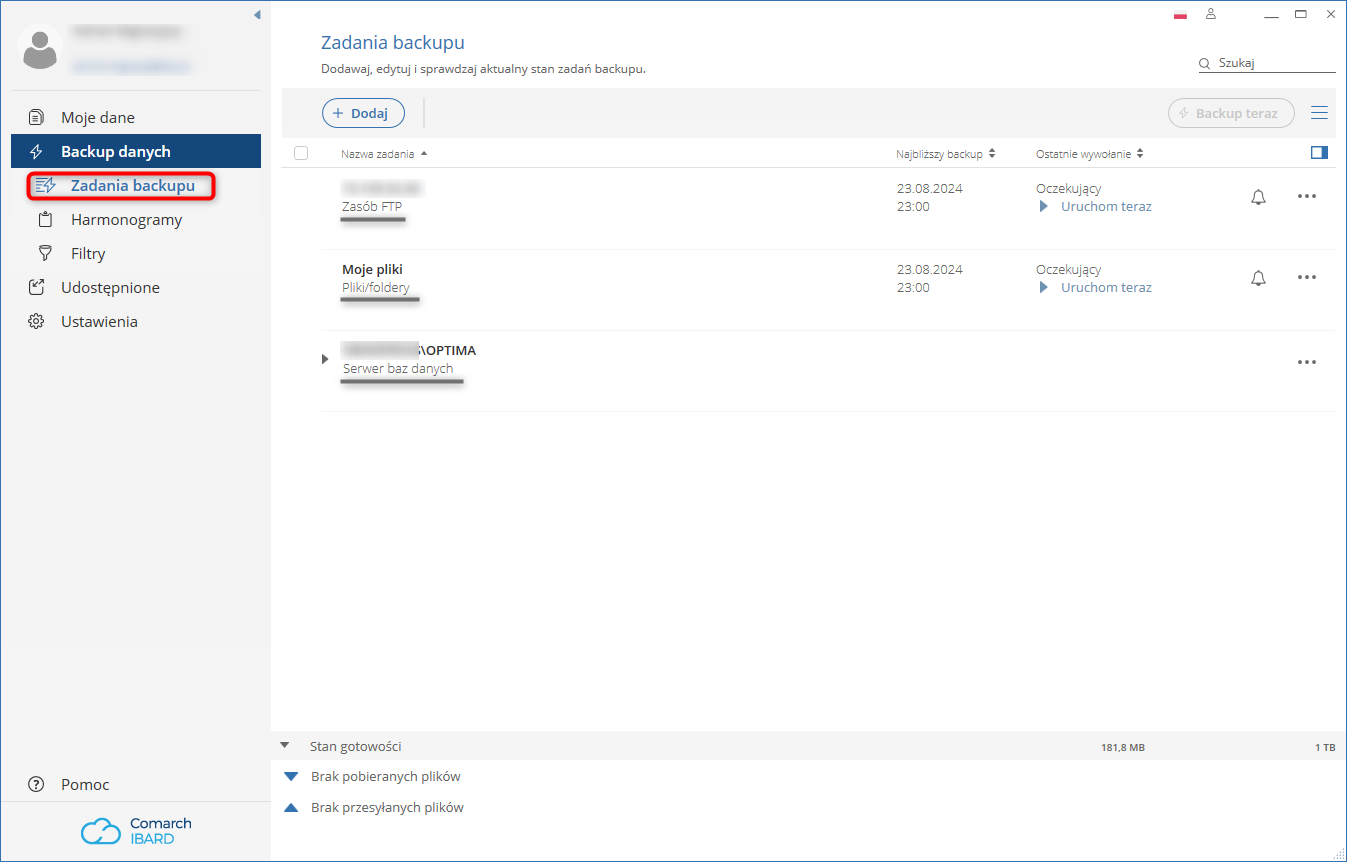
Przykładowy widok zadań backupu po aktualizacji:

Jeżeli nazwa zadania w poprzedniej wersji zawierała takie znaki, to zostanie ona warunkowo zaakceptowana, aby zadanie mogło się wykonywać. Podczas edycji zadania w nowej wersji wymagana jest modyfikacja nazwy na nową, zgodną z nową polityką nazewnictwa.
Harmonogramy
W IBARD 5.X harmonogramy były uniwersalnego typu. To znaczy każdy harmonogram mógł być wykorzystywany do zadań plikowych, lokalizacji sieciowych lub baz danych.
Przykładowy harmonogram przed aktualizacją:
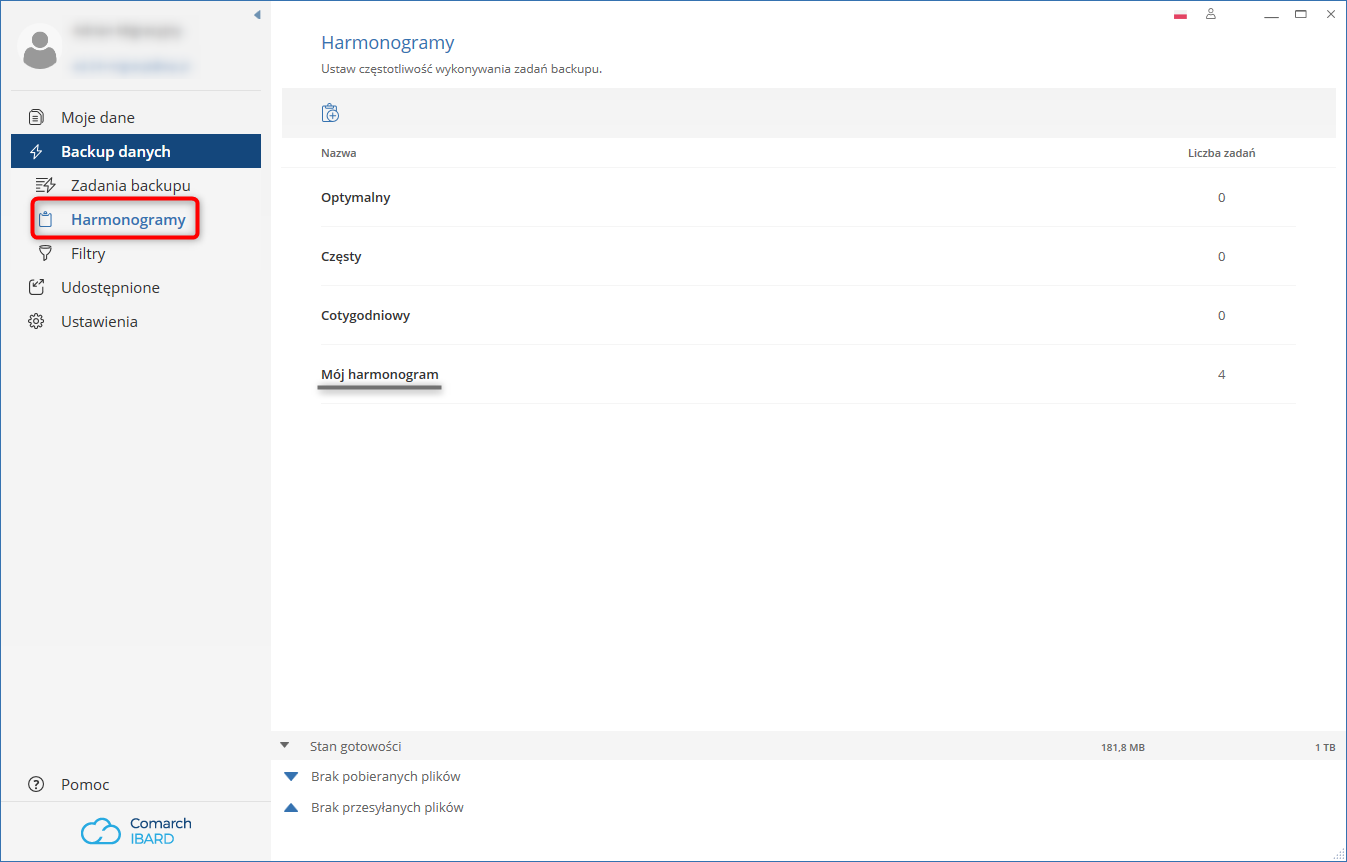
W IBARD 6.X rozdzieliliśmy je. Każdy harmonogram musi być określonego typu (osobny dla: „baz danych MS SQL”, „baz danych PostgreSQL”, „Komputerów, plików, folderów, danych sieciowych”).
Po przeprowadzeniu migracji, dodane harmonogramy zostaną automatycznie ustawione na odpowiednie typy na podstawie przypisanych do nich zadań backupu.
Poniżej przykład dla harmonogramu (pokazanego również na ilustracji powyżej), który po migracji został automatycznie rozdzielony i przypisany do typów danych „Komputery, pliki, foldery, dane sieciowe” oraz „Bazy danych (MS SQL)”:
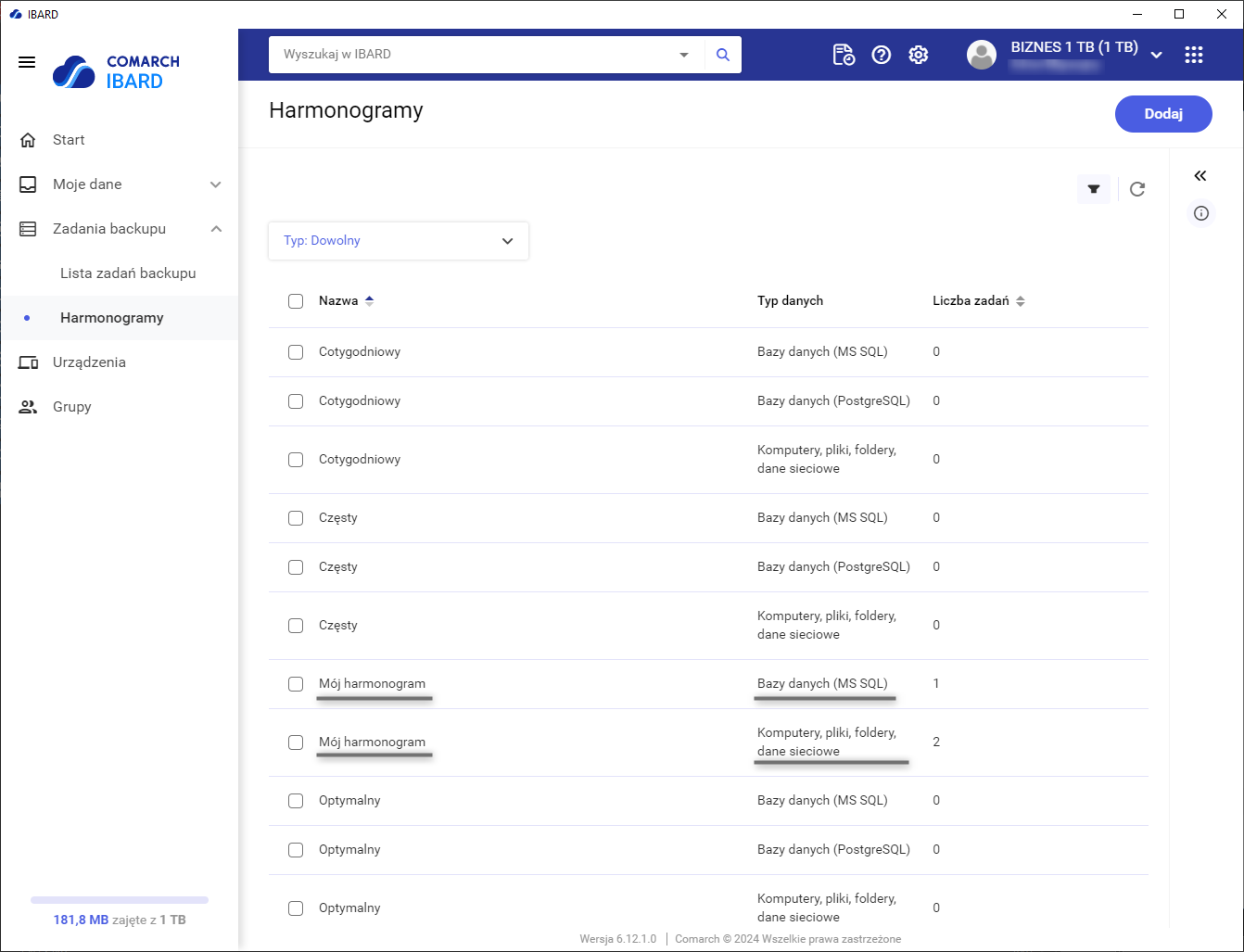
Przeniesienie danych z backupu plików, folderów i lokalizacji sieciowych (FTP, SMB)
Dane z backupu z IBARD 5.X, które znajdowały się w zakładce „Moje dane”, przeniesione zostaną do nowej podzakładki „Moje pliki” w „Moje dane”.
Przykładowy widok przed aktualizacją:
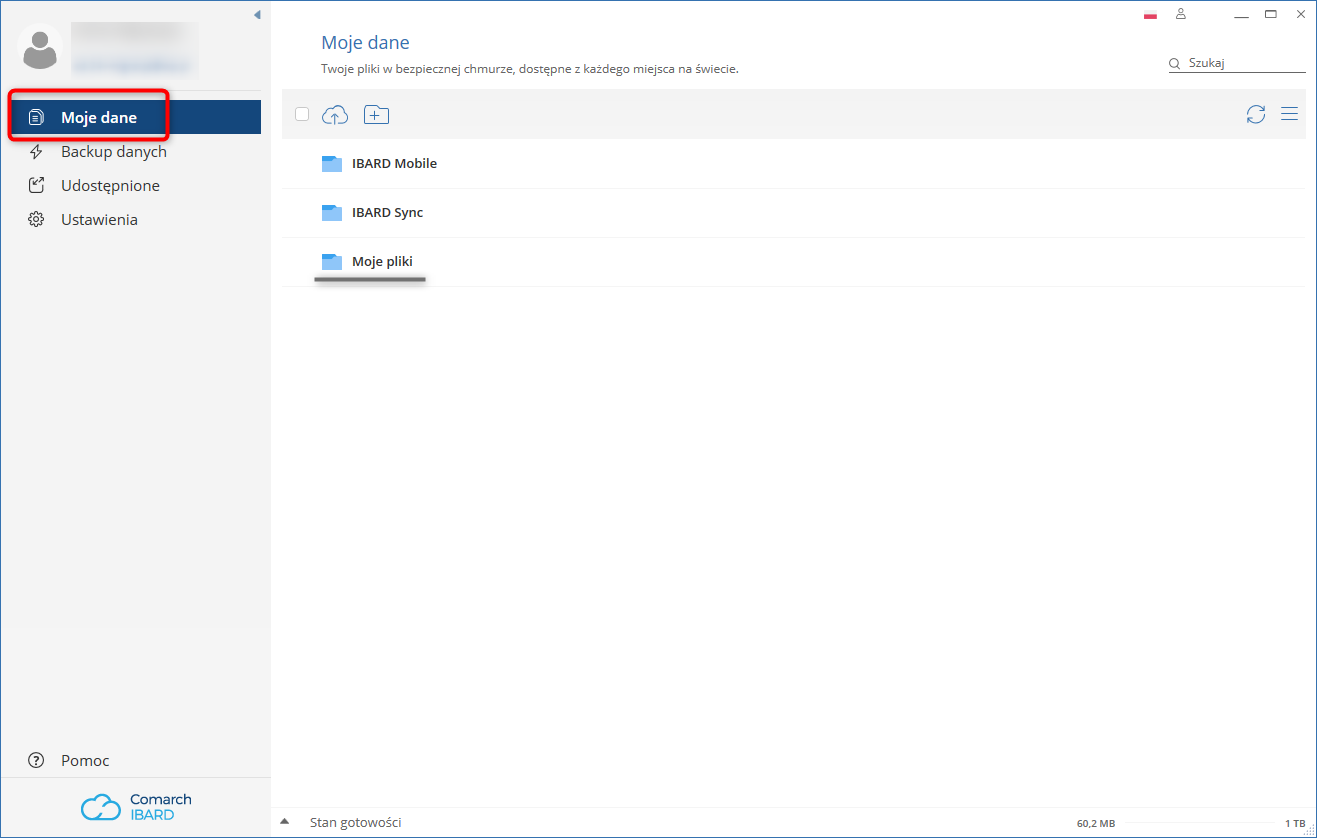
Przykładowy widok po aktualizacji:
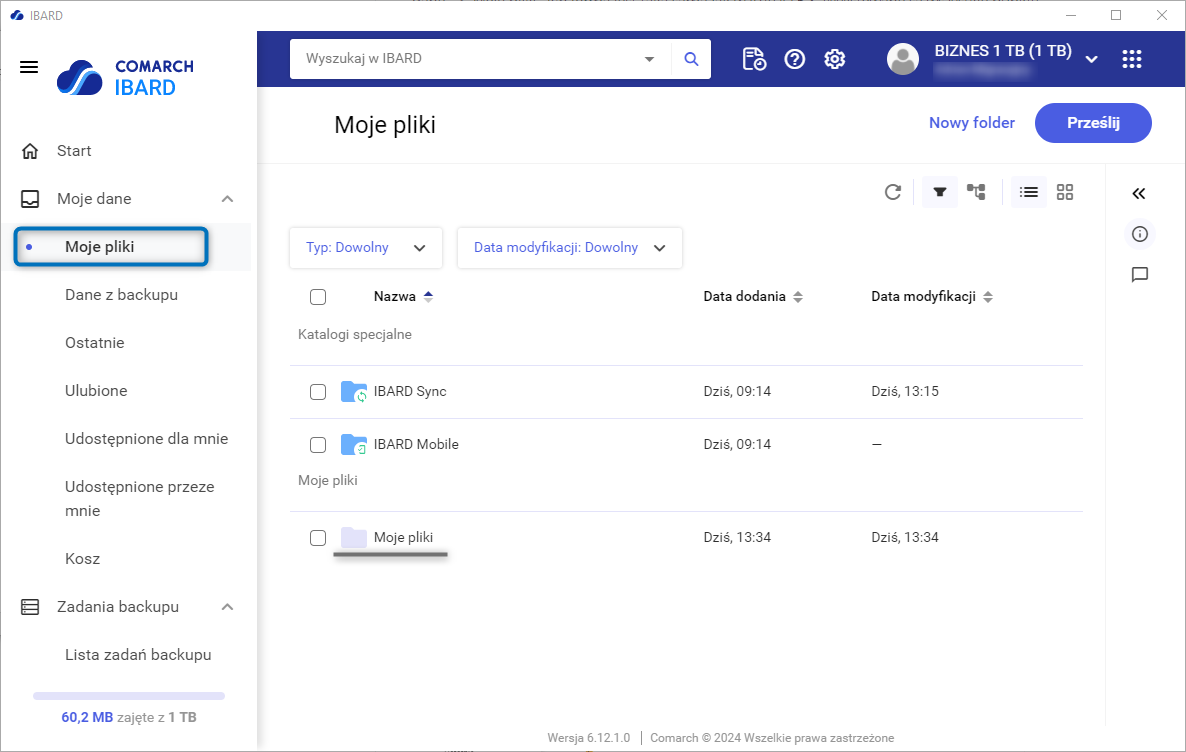
Do czasu wykonania backupu z wykorzystaniem IBARD 6.X, liczba punktów przywracania po przejściu do opcji „Pokaż punkty przywracania” będzie równa 0:
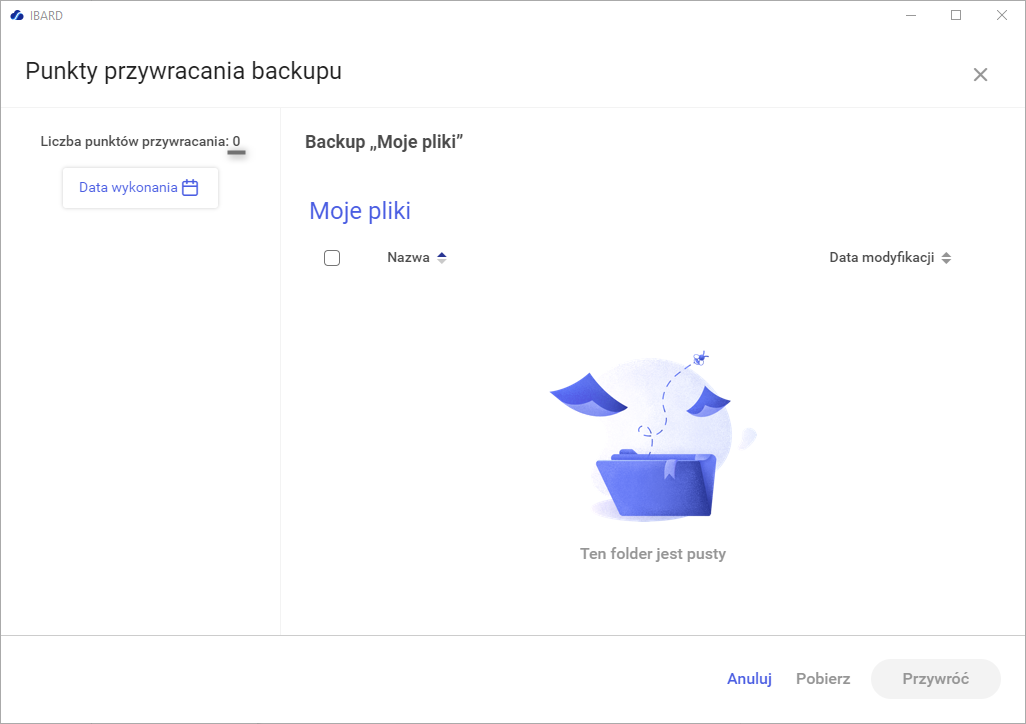
Po pierwszym wykonaniu zadania backupu, kopia pochodząca z IBARD 5.X zostanie automatycznie podłączona na listę punktów przywracania.
Widok po pierwszym wykonaniu zadania backupu z wykorzystaniem IBARD 6.X (barwą czerwoną oznaczona kopia danych wykonana z wykorzystaniem IBARD 5.X, barwą niebieską oznaczona kopia z IBARD 6.X):

W przeciwieństwie do IBARD 5.X, nowa wersja posiada możliwość ustalenia retencji danych dla zadań backupu folderów, plików oraz lokalizacji sieciowych. Opcję tę ustala się w 3 kroku podczas konfiguracji/edycji zadania backupu:
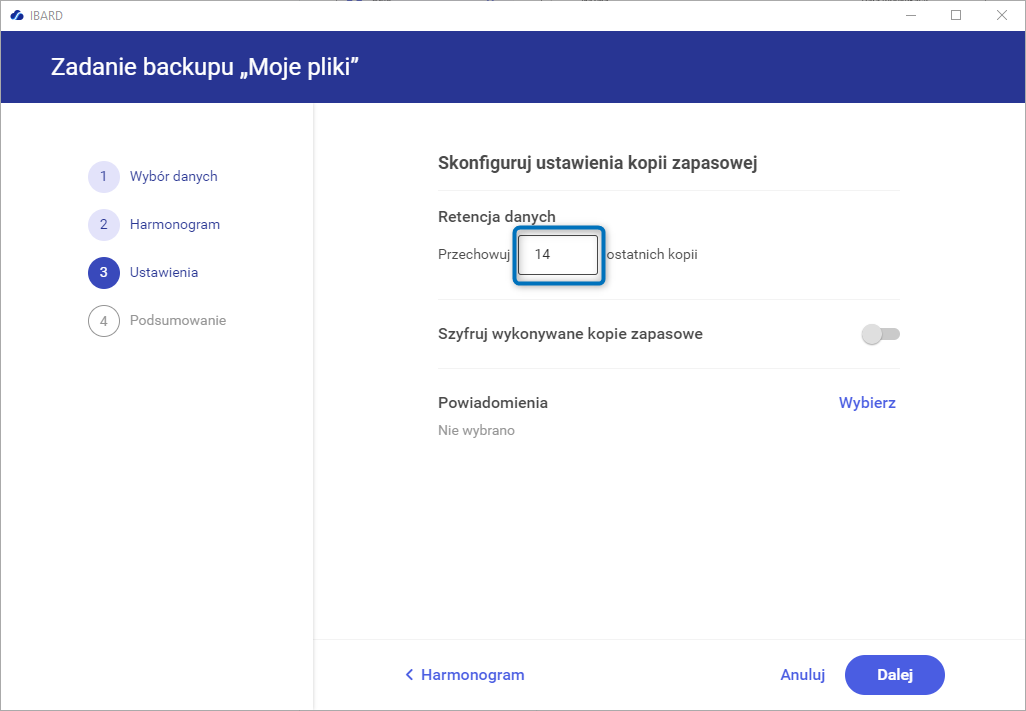
W poprzedniej wersji nie było możliwości ustawienia retencji danych. Była to tylko jedna kopia.
Funkcjonalnośc wyjaśniono szczegółowo w artykule Reorganizacja zadań plikowych i lokalizacji sieciowych
Przeniesienie danych z backupu baz danych
Podobnie jak dla zadań plikowych, folderów i lokalizacji sieciowych, dane z backupu, które zostały wykonane za pomocą starszej wersji aplikacji znajdują się w „Moje dane” -> „Moje pliki”. Ich forma jest taka sama jak w IBARD 5.X. Wylistowane są wszystkie punkty przywracania, gdzie ostatni ciąg znaków to data kiedy zostały wykonane.
Przykładowy widok zawartości katalogu przed aktualizacją:
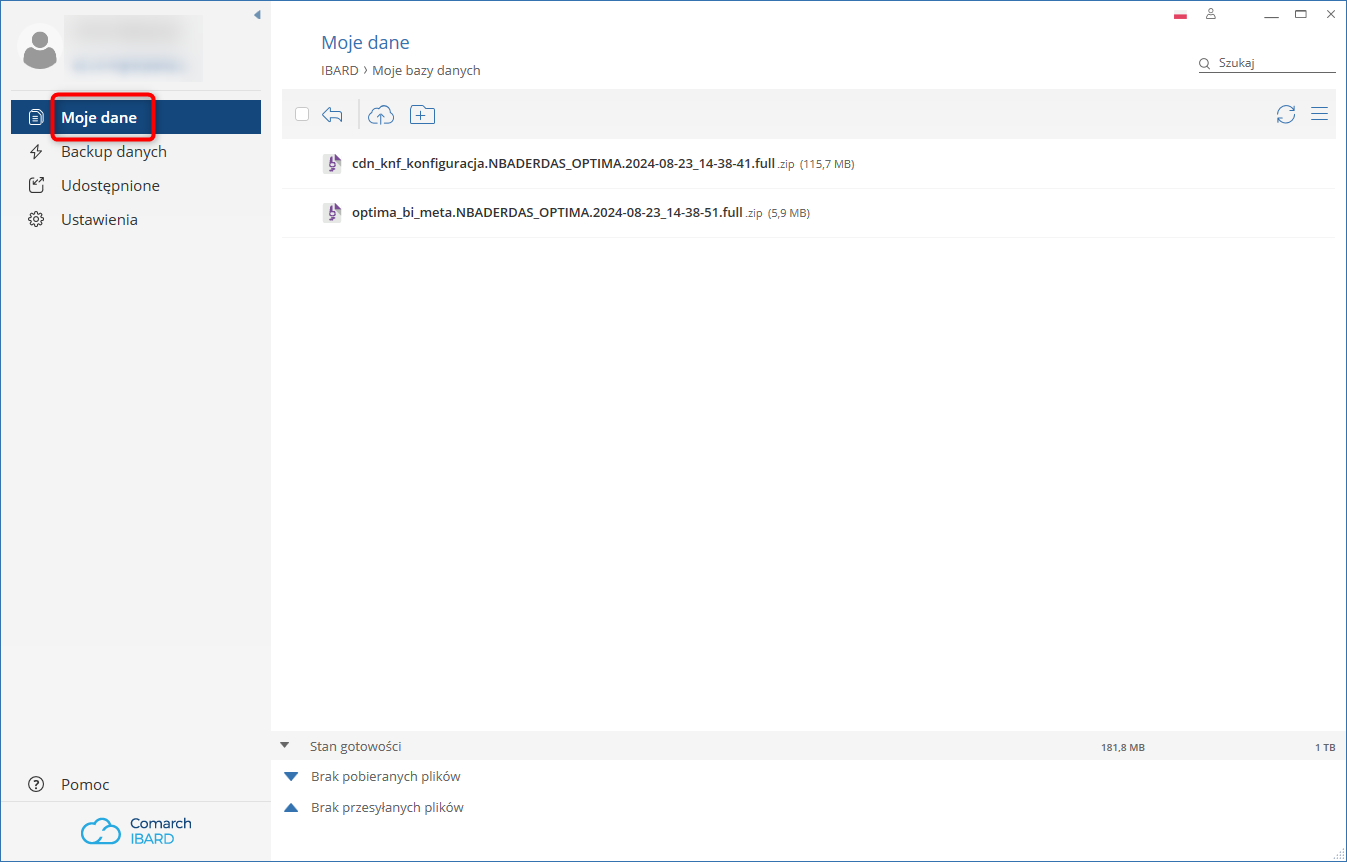
Przykładowy widok zawartości katalogu po aktualizacji:
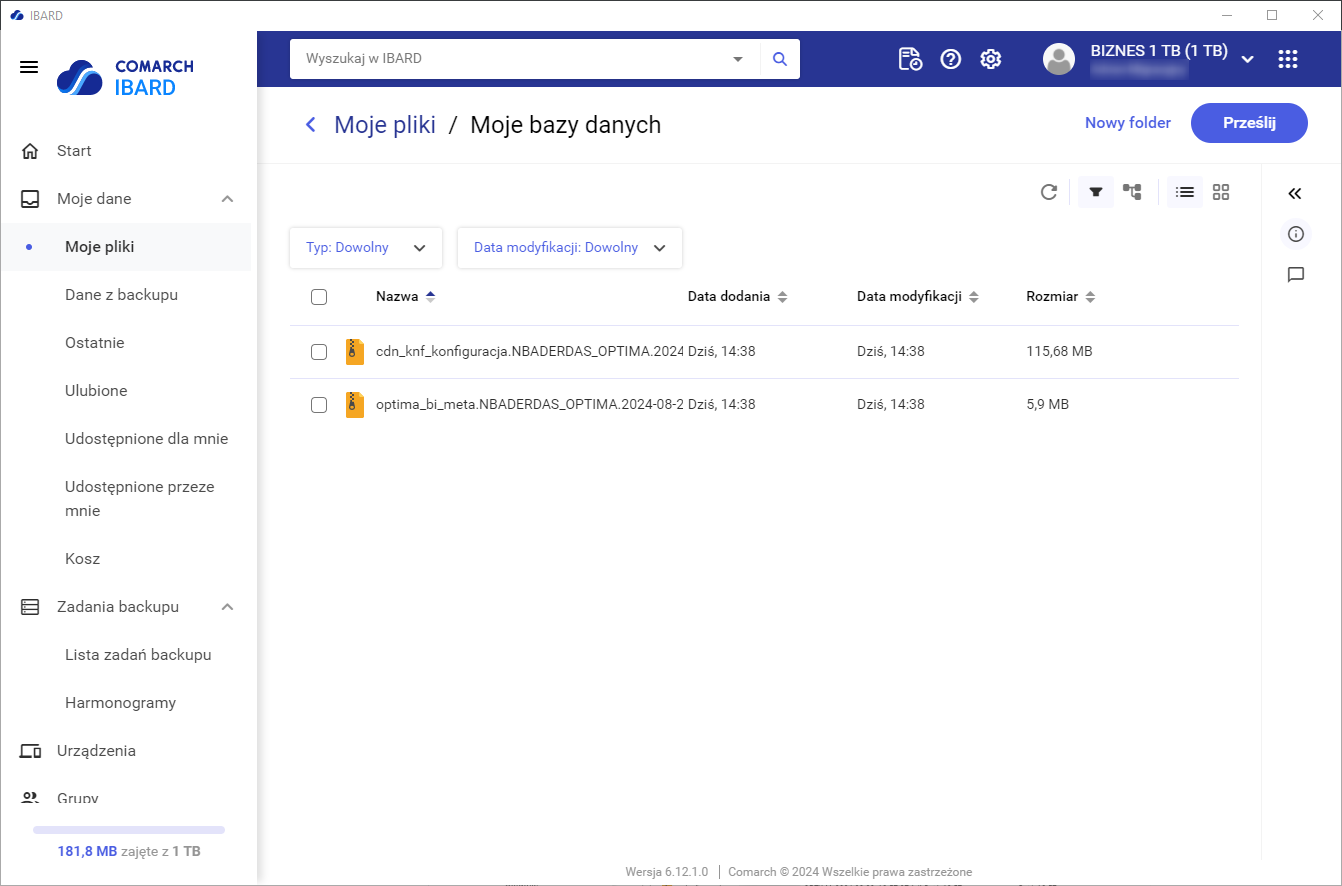
Kopie baz danych, pochodzące z IBARD 5.X będą znajdować się w „”Moje dane” -> „Moje pliki”, jednak będą systematycznie usuwane po kolejnych wykonaniach backupu wg harmonogramu. Po wykonaniu pełnej retencji (liczby punktów przywracania), katalog ten stanie się pusty. Pozostanie on w tej zakładce dopóki go nie usuniesz.
Można ją zmodyfikować po przejściu do edycji zadania backupu, a następnie po wykonaniu kroków opisanych w artykule Konfiguracja backupu baz danych, w sekcji „Skonfiguruj ustawienia kopii zapasowej.

